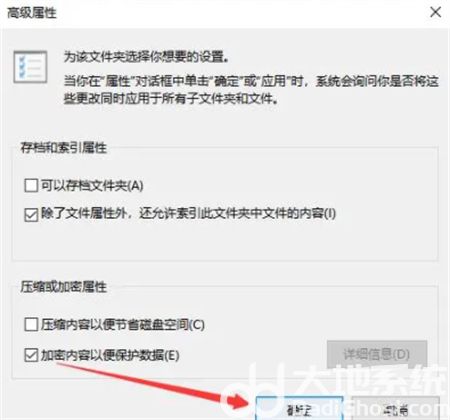windows10如何加密文件夹呢,大家如果自己的电脑中有重要文件的话通常是没有加密,所以这样容易导致误删或者是被人看到,那么如果要进行加密的话要怎么操作呢,下面就是关于windows10如何加密文件夹方法介绍的内容,大家参考下面的方法就可以进行非常容易的加密操作了。
Win10官方版下载地址(点击下载)
windows10如何加密文件夹
1、首先还是找到文件夹,然后右键点击选中属性。
2、在打开来的窗口当中为我们点击高级设置。
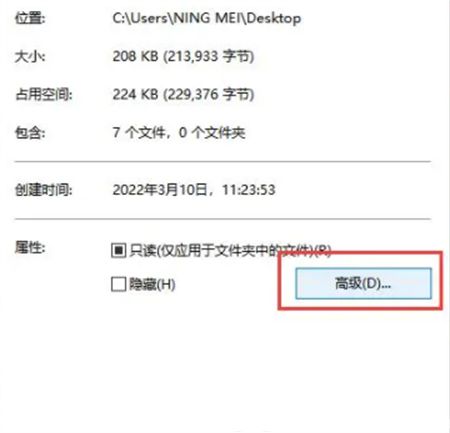
3、在高级属性窗口中,勾选加密内容以便保护数据,然后点击确定就可以了。